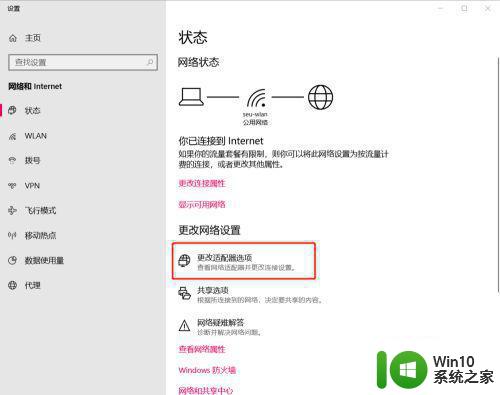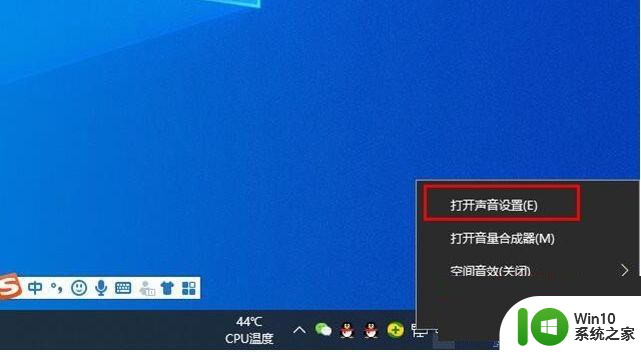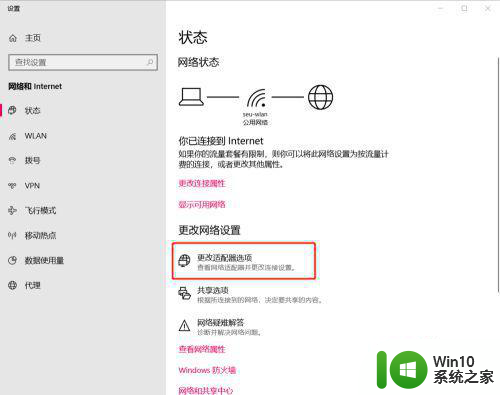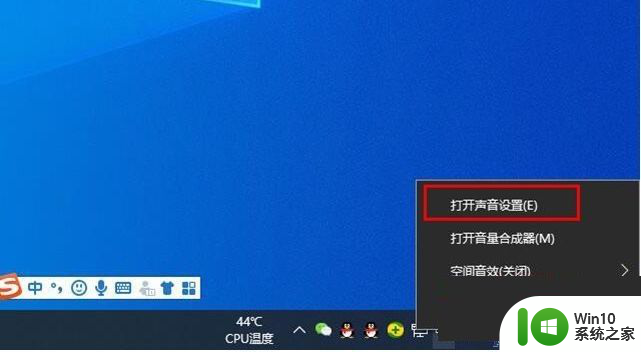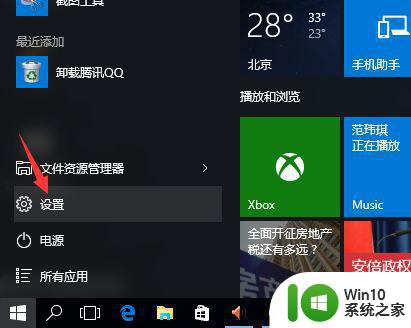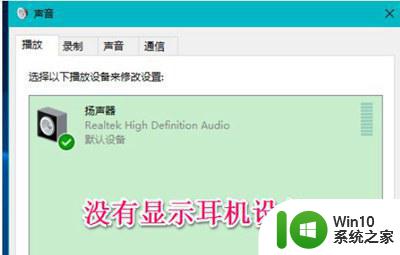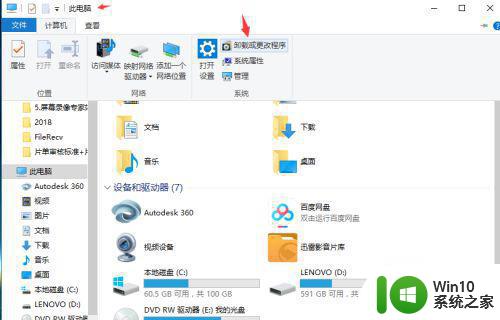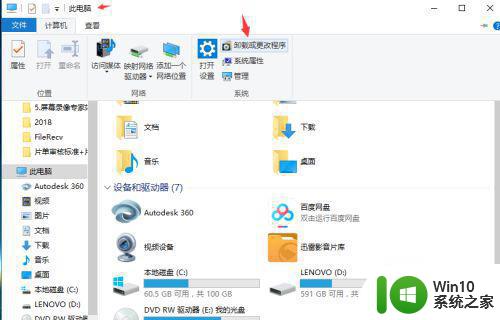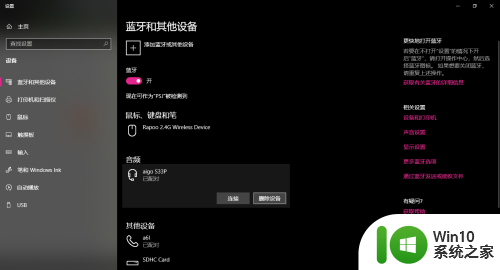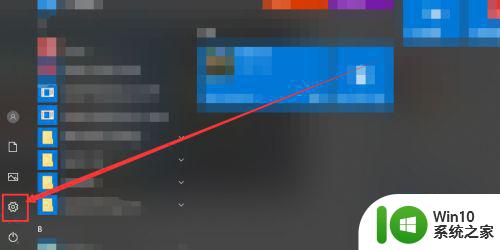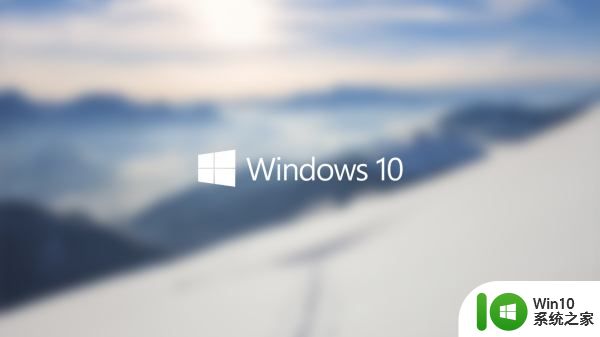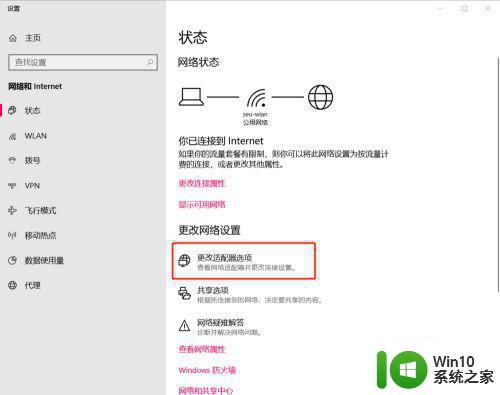win10耳机插上后自动断开修复方法 win10耳机连上秒断怎么办
更新时间:2023-01-17 04:49:45作者:cblsl
许多用户在选择户外使用官方win10电脑办公的时候,都会选择连接耳机来操作,这样听音乐的时候也不会打扰到他人,不过有用户在将耳机插入win10电脑中之后,却总是会自动断开,对此win10耳机插上后自动断开修复方法呢?下面小编就来教大家win10耳机连上秒断怎么办。
具体方法:
1、首先我们右键点击任务栏“喇叭”,点击打开声音设置,可能因为Win10版本的问题,右键点击如果有播放设备,直接点击播放设备就好了,如下图所示。

2、下拉至相关设置下,我们点击“声音控制面板”,如下图所示。
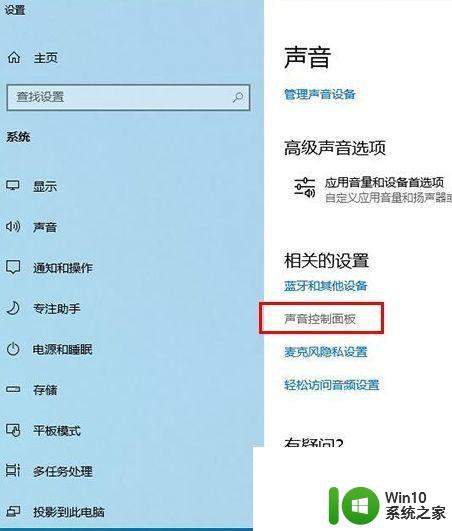
3、在声音的界面中,可以看到自己的蓝牙耳机设备,在两个“耳机”上都右键,选择“连接”,如下图所示。
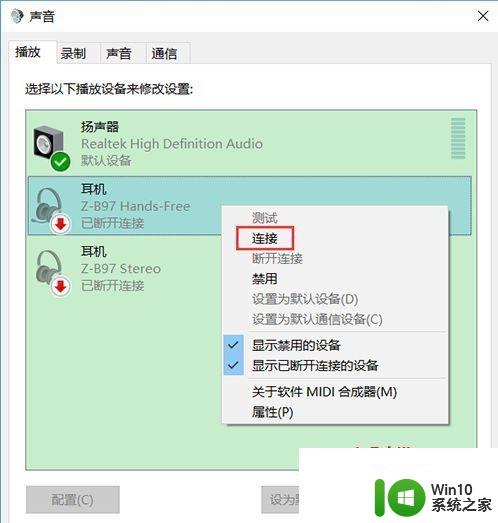
4、现在试试蓝牙耳机是不是可以使用了。
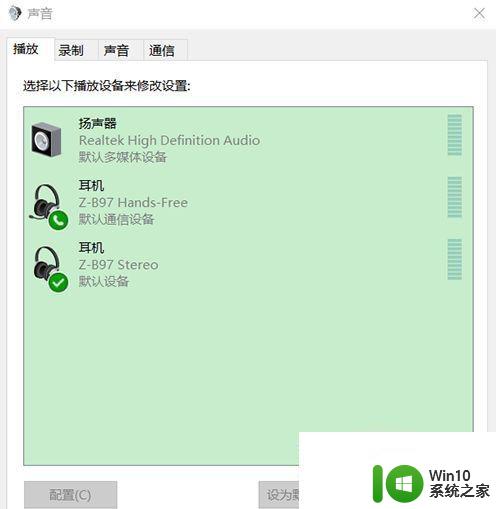
以上就是有关win10耳机连上秒断怎么办了,有遇到相同问题的用户可参考本文中介绍的步骤来进行修复,希望能够对大家有所帮助。